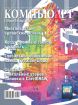
Новый подход к фотоискусству с Corel Painter
Фотоискусство, которое на заре своего развития было всего лишь «техническим» средством фиксации изображений, превратилось ныне в обширную, чуть ли не безграничную область творчества. И это вполне закономерно, поскольку в арсенале современных фотографов и фотохудожников сегодня представлены самые разнообразные программные средства, начиная от утилит для улучшения и коррекции изображений и заканчивая солидными графическим пакетами. Несомненно, на одно из первых мест среди таких графических пакетов по праву претендует пакет Corel Painter, представляющий собой решение для профессиональной компьютерной живописи. Данное приложение поддерживает всю линейку планшетов Wacom (включая перьевые планшеты Wacom Intuos) и позволяет имитировать практически все известные техники рисования, в том числе акварель, аэрографию, масляные и акриловые краски, гуашь, мелки, пастель и др. Corel Painter работает на платформах Mac и Windows и отличается расширенной поддержкой множества стандартных отраслевых форматов (PNG, PSD, TIFF, BMP, TGA, GIF, JPEG и др.), а потому представляет несомненный интерес для профессиональных цифровых художников, работающих в самых разных сферах: цифровой живописи, иллюстрировании, фотографии, концептдизайне и др.
В рамках данной статьи мы ограничимся рассмотрением Corel Painter с точки зрения фотохудожников. Возможности по художественному преобразованию снимков и превращению их в настоящие фотошедевры в этом решении впечатляющи — наряду с широким инструментарием, ориентированным на традиционных художников, в данном продукте имеется также всё, что нужно для создания на базе снимков потрясающих изображений, которые произведут неизгладимое впечатление на любую аудиторию. Более того, ряд профессионалов даже признают, что Painter кардинально меняет способ создания фотоискусства, гармонично объединяя в единое целое фотографию и живопись.
Расширенная поддержка Adobe Photoshop
Так сложилось, что основным базовым программным инструментом у любого фотографа и фотохудожника является пакет Adobe Photoshop, в котором принято проводить операции по устранению разнообразных технических дефектов (изменять ракурс, устранять оптические искажения и искажения перспективы, исправлять неправильную настройку экспозиции, усиливать резкость изображения, исправлять плохую цветопередачу и т.п.). Поэтому совместимость решения, выбранного для художественной ретуши, с Adobe Photoshop более чем актуальна.
В пакете Corel Painter, который отлично дополняет вышеупомянутый продукт Adobe, предусмотрена встроенная поддержка Adobe Photoshop, благодаря чему при преобразовании файлов из Photoshop в Painter и обратно обеспечивается сохранение цветов и слоев (повышают точность передачи цвета индивидуальные цветовые профили для каждого документа). Также реализована обширная поддержка различных форматов файлов — это позволяет, начав работу над проектами в других графических решениях, продолжать ее в Corel Painter. Кроме того, можно использовать подключаемые модули сторонних разработчиков Photoshopплагинов, чтобы открыть для себя еще больший простор для творчества.
И наконец, нельзя не отметить удобный пользовательский интерфейс приложения (по оформлению он достаточно близок к интерфейсу Photoshop), в сочетании с широкими возможностями по индивидуальной настройке рабочих пространств и пользовательских палитр.
Инструменты для «фоторисования»
Одна из изюминок Corel Painter — палитра AutoPainting, предназначенная для так называемого фоторисования, то есть быстрого создания рисунков на базе фотографий. Ее инструментарий позволяет превращать снимки в картины, написанные цветными карандашами, акварелью, гуашью, пастелью и др. Реализуется это путем автоматического рисования прямо по исходной фотографии, в ходе которого мазки предварительно выбранной художественной кисти повторяют контуры объектов на снимке, что и приводит к получению имитации настоящего рисунка в той или иной художественной технике. Расчетные настройки кисти, используемой при таком рисовании, определяются программой автоматически благодаря поддержке технологии SmartStroke.
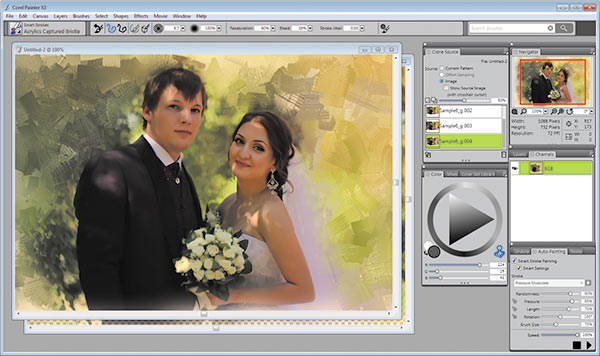
Рис. 1. Художественное оформление фото
с подключением палитры Auto-Painting
Прорисовка может проводиться с учетом цветовой схемы (они базируются на разных художественных стилях: импрессионизм, классицизм, модерн, акварель и т.д.; при желании возможно создание пользовательского стиля на основе любого фото — настраивается на вкладке Underpainting), уровней яркости, контрастности, насыщенности и ряда иных параметров. По завершении автоматического рисования при необходимости возможно восстановление непрорисованных или плохо прорисованных отдельных деталей (например, линий лица) с подключением специальных кистей вкладки Restoration. В заключение можно также изменить фактуру холста в соответствии с замыслом.
Правда, получить впечатляющий результат при создании рисунка средствами AutoPainting в пару шагов удается не всегда, и в этом случае не обойтись без кропотливой работы по подбору параметров, проведения многократных прорисовок и манипуляций со слоями и пр. (рис. 1). Тем не менее для фотографов, особенно для тех, кот не имеет художественного образования, режим автоматического рисования весьма привлекателен, поскольку позволяет придать снимкам новый художественный облик.
Средства клонирования изображений
Corel Painter оснащен мощными средствами клонирования изображений, с помощью которых можно не только выполнять традиционные операции по редактированию снимков (удалить ненужный объект с фото, внедрить сложный пейзажный фон с другого снимка, трансформировать изображение и т.п.), но и создавать на базе фотографий красивые картины с минимальными затратами сил и времени.
Для этого достаточно установить фото в качестве источника клонирования и сделать клон снимка (File -> Clone), а затем сразу можно приступать к созданию изображения путем непосредственного рисования прямо в клоне, ориентируясь по просвечивающему изображению (рисование через кальку; степень просвечивания изображения регулируема) — рис. 2. Кисти и цвета при рисовании выбираются по своему усмотрению вручную. Результат работы может напоминать сделанный вручную рисунок маслом, мелом, пастелью, акварелью и пр. (рис. 3).
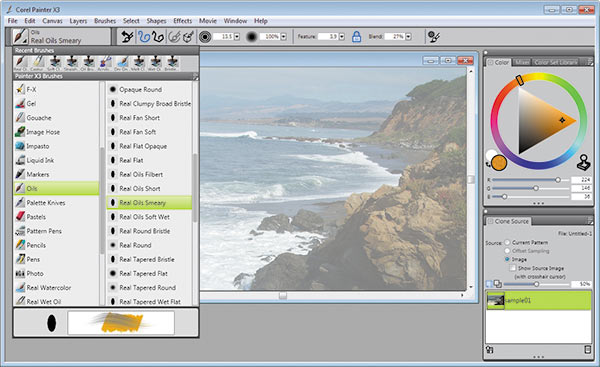
Рис. 2. Выбор кисти и оттенка цвета для рисования через кальку
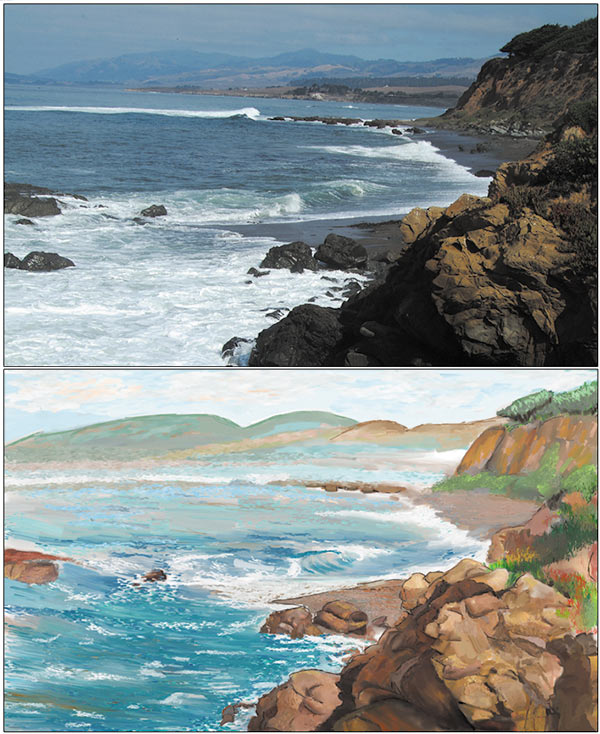
Рис. 3. Стилизация фотографии под нарисованную картину (исходное фото и рисунок; автор — Карен Сперлинг)
В качестве альтернативы можно предложить рисование специальными клонирующими кистями (позволяют воспроизвести изображениеисточник с помощью таких традиционных художественных средств, как масло, акварель, пастель, тушь, карандаш и т.д.). Цветовая информация при подобном рисовании по клону берется из изображенияисточника, что позволяет существенно экономить время в процессе творчества. Стоит заметить, что подобного эффекта можно достичь при рисовании практически любой кистью — достаточно включить режим клонирования цветов (флажок Clone Color в палитре Color). Исключение составляют трансформирующие кисти, которые не стилизуют снимок под художественные средства, а создают копию изображения, трансформируя его тем или иным образом. По завершении клонирования для большей реалистичности можно также добавить текстуру поверхности холста.
Кисти RealBristle и инструменты Natural-Media
Corel Painter включает сотни настраиваемых кистей, красок и текстур, дополненных поддержкой известной технологии RealBristle. Благодаря последней обеспечивается высокий уровень реалистичности рисования масляными красками, акварелью, мелками, маркерами, карандашами и другими материалами — то есть учитывается давление и угол наклона при перемещении пера по планшету, что позволяет контролировать интенсивность цвета и затенение при нанесении мазков.
Также к услугам фотохудожников — набор инструментов реалистичного рисования NaturalMedia, который включает уникальные кисти, специально предназначенные для имитирования традиционных изобразительных техник, природных материалов и красок. Работая с этими кистями, можно воссоздавать неповторимые эффекты текучести и вязкости при переходах и смешивании акварельных, масляных и акриловых красок.
Все это в комплексе с поддержкой клонирования открывает новые горизонты при обработке фотографий и расширяет возможности фотохудожников, которые могут не только подвергать снимки традиционной обработке, но и превращать их в настоящие произведения живописи (рис. 4).
Существуют и другие способы обработки снимков с использованием уникальных кистей Corel Painter, и тут уже все зависит от вашей фантазии. Ряд фотографов используют это решение для придания старым снимкам красок и объема путем рисования кистями на многослойном изображении со смешиванием слоев по методу Colorize (рис. 5). Некоторые фотохудожники работают в среде Corel Painter при восстановлении старых частично утраченных снимков и картин — типичным примером этого является работа известного фотографа и художника Жана КоннерЗисера (шт.Флорида) по восстановлению ценной росписи (рис. 6) в одной из церквей в окрестностях Неаполя и т.д.

Рис. 4. Изображение в стиле традиционной масляной живописи (автор — Дон Сигмиллер)

Рис. 5. Раскрашивание старой фотографии (исходное и раскрашенное фото; автор —Коззи)

Рис. 6. Восстановление фрагмента снимка потолочной росписи (исходное фото и рисунок; автор — Жан Коннер-Зисер)
***
Corel Painter представляет собой профессиональный инструмент для цифровой живописи, с помощью которого можно создавать впечатляющие реалистичные изображения независимо от направления, в котором вы работаете. Фотография — не исключение, немало профессиональных фотографов и фотохудожников по всему миру широко используют Painter для превращения своих снимков в уникальные произведения цифрового искусства.
Коротко о продукте
Corel Painter X3
Разработчик: Corel Corporation
Сайт программы: http://www.corel.com/servlet/Satellite/us/en/Product/1166553885783
Размер дистрибутива: 32битная Windowsверсия — 193,1 Мбайт; 64битная Windowsверсия — 198 Мбайт; Macверсия — 227,24 Мбайт
Работа под управлением: Windows 8 (64bit)/7 (32bit и 64bit); Mac OS X 10.7/10.8/10.9
Способ распространения: shareware (30дневная демоверсия)
Цена: 299 долл.